更改 OneDrive 上的笔记本的权限
如果在 OneDrive 上有共享笔记本,则可以更改谁可以查看或编辑该笔记本的权限。
-
选择“文件”>“共享”>“与他人共享”。
-
在“共享用户”下,右键单击要更改其权限的用户的名称,然后选择一个选项。
如果要让这些用户可以更改笔记本,请选择“可以编辑”,如果希望他们只能打开笔记本,请选择“可以查看”。
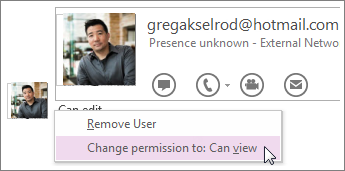
注意: 如果您选择“删除用户”,该用户将不能访问您的笔记本。 如果此部分中未列出任何用户,那是因为您未与任何用户共享该笔记本。
禁用共享链接
如果你使用链接共享笔记本,则可以停用该链接,这样用户就不能查看或编辑你的笔记本。 禁用链接后,如果用户单击该链接,将收到一条消息,说明该链接已删除或已到期,或者他们可能无权查看。
-
单击“文件”>“共享”>“获取共享链接”。
-
单击“查看链接”或“编辑链接”旁边的“禁用链接”。
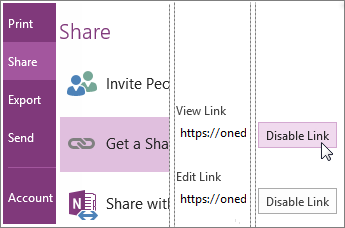
注意: 如果您看到一个“创建链接”按钮,但没有看到链接,则说明您尚未创建笔记本的链接,或者您已经禁用了该链接。
你通常只需更改权限即可控制你的笔记本的访问权限,但如果你需要,也可以永久将笔记本从 OneDrive 中删除。 如果你希望共享笔记,但不让其他用户访问你的笔记本,则可将笔记导出为 PDF 或在电子邮件中发送页面。







